Lightworks is een veelgebruikte videobewerkingssoftware. Gebruikers vragen zich vaak af of Lightworks gratis is? Biedt Lightworks een gratis versie aan? Ja, het biedt een gratis editie. Wat zijn de kenmerken en beperkingen van de gratis download van Lightworks? Om je te helpen, zal dit bericht een korte introductie geven van de gratis download van Lightworks.
Uit de bovenstaande inhoud heb je geleerd dat er inderdaad een gratis versie van Lightworks voor gebruikers is. Laten we nu de nadruk leggen op wat gedetailleerde informatie over Lightworks. En als u een gratis Lightworks-alternatief wilt, is MiniTool Moviemaker de beste keuze.
Een korte introductie tot Lightworks
Wat is Lightworks?
Volgens Wikipedia is Lightworks een niet-lineair bewerkingssysteem voor het bewerken en masteren van digitale video. Als professionele videobewerkingstoepassing heeft Lightworks altijd een leidende positie op het gebied van filmbewerking en is het gebruikt in vele fantastische films zoals The Wolf of Wall Street, Pulp Fiction, Road to Perdition, enz.
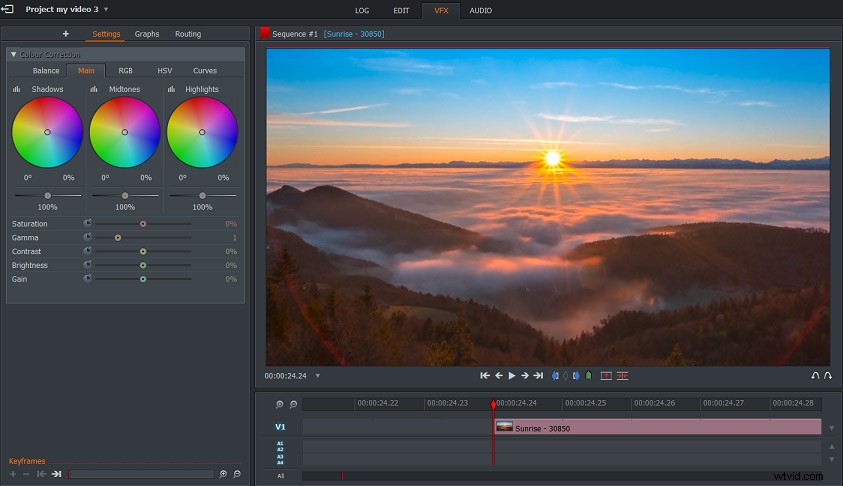
Met uitstekende functies en hulpmiddelen van de Lightworks-video-editor, kunt u eenvoudig video's van hoge kwaliteit maken voor veel platforms voor het delen van video's zoals Vimeo, YouTube en 4K-filmprojecten. En het is snel en flexibel om u te helpen video's te maken van foto's, clips en muziek. Bovendien kan Lightworks ook werken met Blackmagic Fusion, een postproductieprogramma voor het samenstellen van afbeeldingen dat wordt gebruikt voor het maken van visuele effecten voor films, commercials en tv-shows.
Alle Lightworks-versies zijn ontworpen om beschikbaar te zijn op de Intel- en AMD-chipsets en moederborden. Daarom is Lightworks compatibel met Windows, Mac en Linux. Het volgende is gedetailleerde informatie over de besturingssystemen.
Ondersteunde platforms
Systeemvereisten
Vensters
Windows Vista, 7, 8/8.1, 10
Linux
Ondersteunde Debian-distributies:Ubuntu/Lubuntu/Xubuntu 14.04 en hoger, Mint 17 en hoger
Ondersteunde RPM-distributies:Fedora 20 en hoger
Mac
Mac 10.9 en hoger
Belangrijkste kenmerken van de gratis versie van Lightworks
De gratis download van Lightworks ondersteunt alle importformaten die pro-edities hebben, kan YouTube of Vimeo tot 720P exporteren, en projectbewerking, back-up of archivering. Met deze gratis editie kun je video inkorten, de videosnelheid wijzigen, de helderheid, het contrast, de verzadiging, het gamma en de versterking van de video aanpassen, en je kunt ook video-effecten toepassen en tekst aan video toevoegen, enz.
Beperkingen van de gratis versie van Lightworks
De gratis download van Lightworks biedt enkele basistools voor videobewerking, maar vergeleken met de pro-versie heeft deze veel beperkingen om uw creativiteit te beperken. Het kan bijvoorbeeld YouTube of Vimeo niet exporteren tot UHD 4K, niet exporteren naar alle formaten en resoluties. En het ondersteunt geen geavanceerd delen van projecten of 3D-uitvoer. Het heeft geen tijdlijnweergave en ook geen ondersteuning voor de Lightworks-console.
Lightworks gebruiken om een video te maken
Het is tijd om te leren hoe je Lightworks kunt gebruiken om een video te maken. Hier is een eenvoudige handleiding.
Stap 1. Start Lightworks op uw computer.
- Download Lightworks van zijn website en installeer het volgens de instructies op het scherm.
- Dubbelklik op het pictogram om deze video-editor te starten en het venster Lokale projecten te openen.
Stap 2. Maak een nieuw project.
- Klik op de knop Een nieuw project maken om een pop-upvenster te openen.
- Voer de naam van uw project in.
- Tik in het vak Framesnelheid op de knop Kiezen om een framesnelheid te selecteren.
- Voer uw notities in het vak Notities in en klik op Maken .
Stap 3. Maak een video.
- Klik in de linkerbenedenhoek van het scherm op Lokale bestanden om naar clips te bladeren.
- Tik op het bovenliggende mappictogram links van de Plaatsen .
- Zoek de doelmap en kies uw bestanden.
- Selecteer alle gewenste clips en druk op Importeren .
- Dubbelklik op de clip om deze te importeren en rechtstreeks naar een kijker te laden.
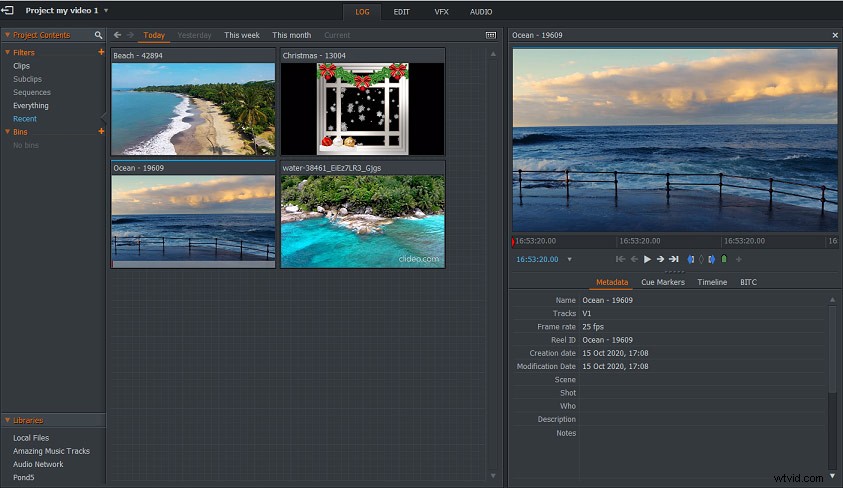
Stap 4. Bewerk de video.
- Klik op de BEWERKEN om het bewerkingsvenster te openen.
- Sleep de clip om de video aan de tijdlijn toe te voegen.
- Klik op de Inzoomen of Uitzoomen pictogram onder de bibliotheken.
- Klik met de rechtermuisknop op de clip in de tijdlijn, selecteer Verwijderen , Verwijderen , Trimmen , Snelheid om de video naar wens te bewerken.
- Als je de audio in de video wilt bewerken, tik je op AUDIO om het bewerkingsvenster te openen.
- Selecteer VFX aan de rechterkant van BEWERK , kunt u kleurcorrectie uitvoeren, titels of video-effecten toevoegen.
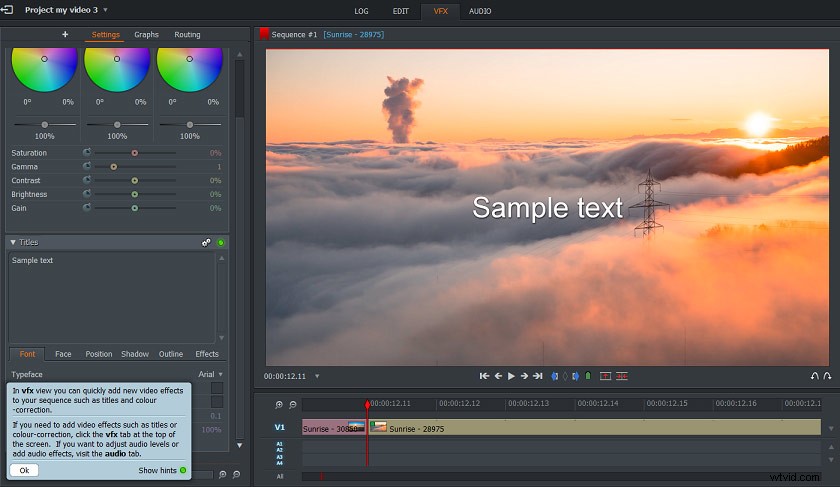
Stap 5. Exporteer en sla de video op.
- Nadat u klaar bent met bewerken, klikt u met de rechtermuisknop op de reeksviewer en tikt u op Exporteren .
- Kies een formaat uit camera-indelingen, mediabestanden, uitwisseling, back-up, doelen, enz.
- Vul het dialoogvenster voor de exportoptie in en druk op de startknop of de Publiceren .
Top 3 alternatieven voor de gratis versie van Lightworks
Als je denkt dat Lightworks een beetje ingewikkeld is om te gebruiken of dat de gratis versie niet aan je behoeften kan voldoen, kun je er een aantal uitstekende equivalenten van vinden. Dit deel introduceert 3 alternatieven voor de gratis download van Lightworks.
Kdenlive
Het is een goed alternatief voor Lightworks. Als open-source video-editor kan Kdenlive aan de meeste behoeften voldoen, van eenvoudige videobewerking tot professionele creatie. Het ondersteunt alle formaten die worden ondersteund door FFmpeg-bibliotheken (zoals AVI, WMV, MPEG, enz.) en heeft een verscheidenheid aan HD-standaarden. Het heeft ook een beeldverhouding van 4:3 en 16:9. En het kan video exporteren naar DV-apparaten of naar een dvd schrijven.
Kdenlive biedt geweldige bewerkingsfuncties. Het ondersteunt videobewerking met meerdere sporen, zodat u verschillende video- en audiotracks in de tijdlijn kunt gebruiken en rangschikken. Met de ingebouwde tools kunt u video- of afbeeldingsclips verplaatsen, verwijderen of bijsnijden, en aangepaste video-overgangen en effecten toevoegen. Audio-effecten omvatten bijvoorbeeld volume-aanpassing, pitch-shifting, filters en meer.
Bovendien kun je een video op een blauw scherm maken, video roteren, videokleur aanpassen, video's vervagen en meer. En het zorgt er ook voor dat u de tekst toevoegt en bewerkt, zoals het roteren of bijsnijden van tekstfragmenten, het aanpassen en verdelen van de uitlijning, het toevoegen van schaduwen, omtreklijnen of verlopen, enz. Wat nog belangrijker is, Kdenlive is beschikbaar om clipkopieën met een lage resolutie te maken die beschikbaar zijn op elke computer om te bewerken.
Bovendien kan Kdenlive om de paar minuten automatisch een back-up van uw projectbestand maken en de oude versie behouden. Het ondersteunt ook het tijdlijnvoorbeeld. En u kunt rechtstreeks titelsjablonen, renderprofielen en wipes rechtstreeks downloaden vanuit de interface.
MiniTool MovieMaker
Als u een gebruiksvriendelijk alternatief voor de gratis download van Lightworks wilt, is MiniTool MovieMaker de beste keuze. Vergeleken met de complexe Lightworks is MiniTool MovieMaker zeer eenvoudig te hanteren, zelfs een beginner kan snel leren hoe hij deze gratis videobewerkingssoftware moet bedienen. Hiermee kun je creativiteit de vrije loop laten om verbluffende video's, prachtige diavoorstellingen en schattige GIF's te maken. Probeer het nu en begin met je creatie!
MiniTool MovieMaker is ontworpen om een video te maken van afbeeldingen, video en audio. Het ondersteunt de meest voorkomende formaten, zodat u gemakkelijk mediabestanden van uw computer kunt importeren om aan het werk te gaan. En het biedt u verschillende videosjablonen in Hollywood-stijl om uit te kiezen. Nadat je clips aan de tijdlijn hebt toegevoegd, kun je je video's of diavoorstellingen aanpassen.
Opmerking: De ondersteunde videoformaten omvatten MOV, AVI, MP4, WMV, enz. De ondersteunde beeldformaten omvatten JPEG, JPG, GIF, PNG, enz. En de ondersteunde audioformaten omvatten MP3, FLAC, WAV, M4A, enz.Met MiniTool MovieMaker kunt u video roteren of spiegelen, meerdere clips combineren in één, video's splitsen en bijsnijden, videobestanden samenvoegen, video's omkeren, video's vertragen of versnellen, video-effecten en overgangen toevoegen, enz. U kunt ook bijschriften en titels plaatsen naar video's. Het biedt veel tekststijlen en stelt u in staat om de tekstgrootte, kleur, positie en uitlijning te wijzigen.
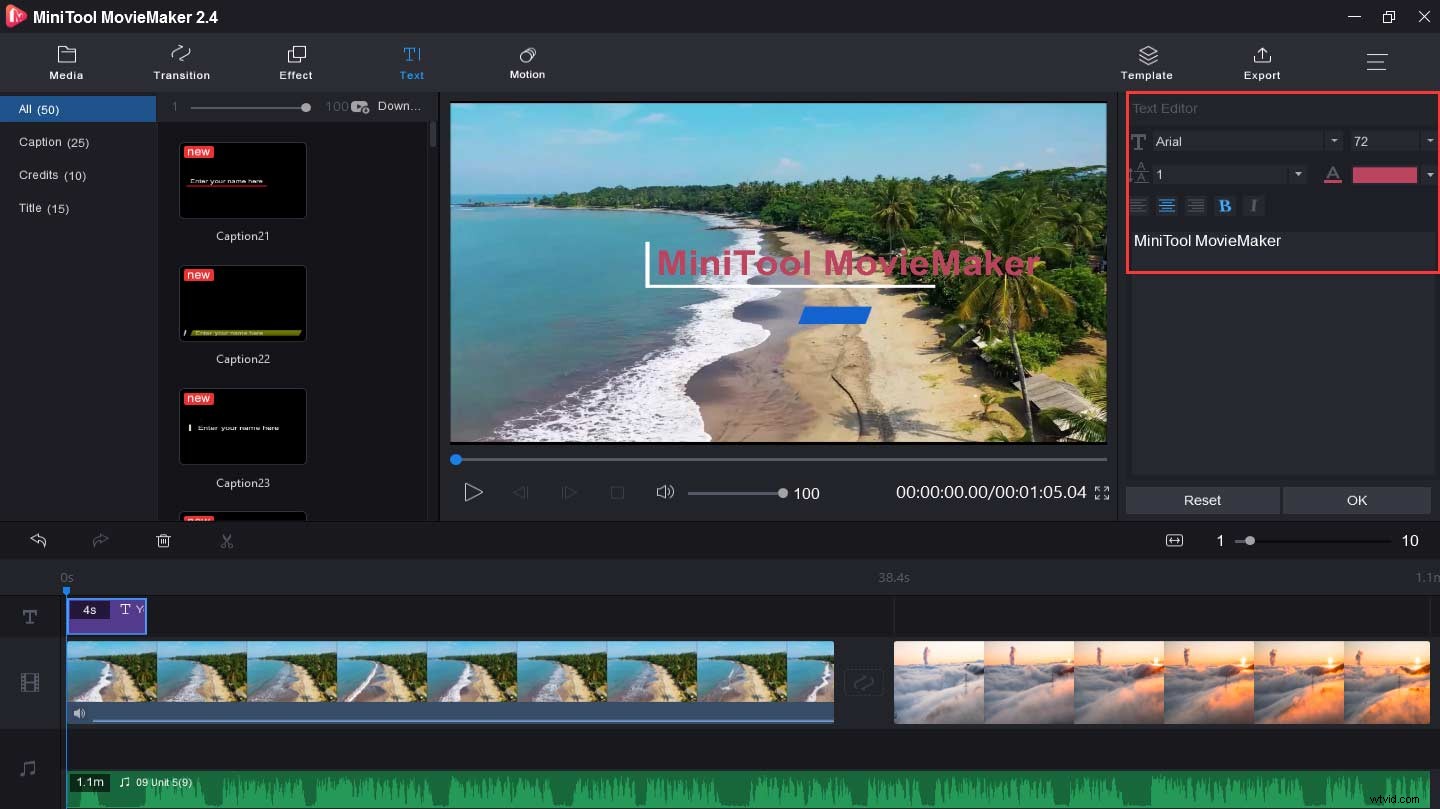
Bovendien kan MiniTool MovieMaker de audio in de video bewerken. Het kan audio extraheren uit MP4, audio verwijderen uit video, MP3-bestanden samenvoegen of knippen, audio bijsnijden, audiobestanden splitsen, enz. U kunt ook diavoorstellingen maken met foto's en muziek.
Opmerking: U kunt niet alleen audiotracks aan de tijdlijn toevoegen. Voeg daarvoor eerst video's of foto's toe aan de tijdlijn.Bovendien is MiniTool MovieMaker een van de beste GIF-makers om GIF's van video's of afbeeldingen te maken. Het maakt het gemakkelijk om de GIF naar wens te bewerken. U kunt dus muziek aan GIF toevoegen, de GIF-snelheid wijzigen, GIF roteren, GIF-bestanden combineren of splitsen en tekst aan GIF toevoegen. En het ondersteunt ook GIF naar video, MOV naar MP3, AVI naar GIF en meer.
MiniTool MovieMaker is een uitstekende videomaker. Ik vind het makkelijk om een video te maken. Klik om te tweeten
VideoPad-video-editor
Het is een ander beste Lightworks-alternatief. Het is een professioneel videobewerkingsprogramma voor iedereen, ongeacht het vaardigheidsniveau. Het ondersteunt bijna alle importformaten van video, afbeelding en audio, zoals AVI, MP4, MOV, GIF, PNG, TIF, WAV, M4A, AIFF en meer. Wat betreft de uitvoer, het kan video's branden op dvd, cd of Blu-ray, video's online of rechtstreeks naar YouTube delen, video exporteren naar vele andere formaten en opslaan op PSP, iPod, iPhone of 3GP mobiele telefoon.
VideoPad video-editor biedt meer dan 50+ visuele effecten. Hiermee kunt u een video-overgang kiezen uit verschillende of sjablonen voor visuele effecten maken. Afgezien hiervan kunt u de duur van de toegepaste overgang aanpassen. Het ondersteunt ook 3D-videobewerking en 2D naar 3D stereoscopische conversie. En je kunt tekst, effecten en overlays toevoegen aan video, tekst overlays voor bijschriften en filmcredits, en meer.
Om uw video's te optimaliseren, biedt VideoPad u de mogelijkheid om kleurhulpmiddelen te verfijnen, zodat u video kunt versnellen, vertragen, splitsen, bijsnijden, bijsnijden, mixen en omkeren. Bovendien kan het GIF-video's met een lus maken. Over audiotools:het kan muziektracks mixen, audio-effecten zoals vervorming toepassen, je soundtrack creëren met zijn multi-track mixing-software en je geluid opnemen. Wat nog belangrijker is, het is een van de snelste video-editors om video's te maken en te bewerken.
Laten we nu eens kijken naar de prijs en systeemvereisten van de 3 Lightworks-alternatieven.
Software
Prijs
Systeemvereisten
Kdenlive
Gratis
Windows, macOS, Linux
MiniTool MovieMaker
100% gratis
Vensters
VideoPad-video-editor
Gratis voor niet-commercieel gebruik
Mastereditie:$90
Home-editie:$60
Windows, macOS, Linux
iPhone, iPad, Kindle
Behalve Kdenlive, MiniTool MovieMaker en VideoPad zijn er veel andere equivalenten van de gratis download van Lightworks. Hier is de lijst.
Andere 6 alternatieven voor de gratis versie van Lightworks.
- Avidemux
- VSDC gratis video-editor
- OpenShot
- DaVinci-oplossing
- Shotcut
- Blender
Kortom
Na het lezen van dit bericht, heb je een aantal functies en beperkingen van de gratis versie van Lightworks geleerd, evenals hoe je Lightworks kunt gebruiken om een video te maken. En vanwege de complexiteit en limieten, geeft dit bericht je ook 3 alternatieven voor de gratis download van Lightworks. Ik hoop dat je de beste voor je kunt vinden.
Als je vragen hebt of iets wilt delen over Lightworks, kun je contact met ons opnemen via [email protected] of laat ze achter in het opmerkingenveld hieronder.
Veelgestelde vragen over Lightworks
Hoeveel kost Lightworks Pro? Lightworks Pro biedt u 3 aankoopmogelijkheden. De maandlicentie kost $24,99, en de jaarlicentie heeft $ 174,99 nodig. Wanneer u een licentie met een vaste duur koopt (maandlicentie of jaarlicentie), loopt het aftellen tot de vervaldatum vanaf de aankoopdatum. De prijs van de volledige licentie is $ 437,99 en deze licentie heeft geen vervaldatum. Je kunt het voor onbepaalde tijd gebruiken en je hoeft het niet langer met internet te verbinden nadat je het hebt geactiveerd.Hoe lang duurt de gratis versie van Lightworks? De gratis licentie van Lightworks verloopt elke 7 dagen. Als je de gratis versie wilt blijven gebruiken, moet je de gratis licentie na 7 dagen opnieuw activerenHoe Lightworks activeren? Om Lightworks te gebruiken, moet u het activeren. Eerst moet u zich registreren op de website en vervolgens een gebruikersaccount aanmaken. Ten tweede moet je je account bevestigen via e-mail. Daarna kun je je aanmelden bij Lightworks met je gebruikersnaam en wachtwoord.Hoe verander je de taal in Lightworks?- Lanceer Lightworks-videobewerkingssoftware.
- Klik met de rechtermuisknop op het scherm Projectbrowser en selecteer Tekst.
- Tik in het venster Bewoordingen op het tandwielpictogram en selecteer Verwoordingen importeren.
- Kies uw taal en klik op OK.
